Как да стартирате безопасен режим в Windows 7
Безопасен режим или безопасен режим е специален режим на работа на компютъра, който използва много ограничен набор от драйвери и файлове, необходими за стартиране на системата. В безопасен режим можете да намерите причините за неправилното поведение на вашия компютър и да коригирате проблемите, довели до срив на Windows. Безопасният режим има много по-ограничен набор от функции от пълната версия на операционната система, тъй като в случай на зареждане на безопасен режим са включени само основни драйвери. Освен това със сигурност потребителите, които се случи да влязат в него за първи път, ще бъдат наранени от необичайно ниската разделителна способност на монитора. Но не бързайте да се разстройвате, вие сте тук само за да откриете причината за повредата, да я поправите и да се върнете към нормално удобно използване на вашия компютър.
Този метод е най-простото решение за повечето често срещани проблеми.
- За да влезете в безопасен режим на Windows 7, първо трябва да рестартирате или изключите компютъра си. Най-лесният начин да направите това е да задържите бутона "Power" за няколко секунди (в случай, че компютърът е в работно състояние). Ако компютърът е изключен, тогава той трябва да бъде включен със същия бутон.
- Веднага след рестартирането, когато инициализацията на BIOS вече е завършена и началният екран на Windows 7 все още не се е появил на екрана, трябва да задържите клавиша F8. Като се има предвид факта, че не винаги е възможно да направите това от първия път, можете от самото начало на рестартирането, когато чуете звуков сигнал, да натискате клавиша F8 на всеки половин секунда. Производителите на някои модели лаптопи правят промени в своите модели и вместо бутона F8, в редки случаи, различни клавиши от F1 доF12.
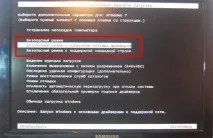
- Ако всичко е направено правилно, тогава трябва да видите меню пред вас с опции за избор на най-подходящата опция за зареждане. Мишката в този случай няма практическа полза, така че ще трябва да избирате само с помощта на стрелките на клавиатурата. Интересуваме се от директно стартиране на безопасен режим, но ще бъде полезно да знаем какви са другите опции. „Безопасен режим със зареждане на мрежови драйвери“ е почти същото като безопасен режим, чиято единствена разлика е в зареждането на мрежови драйвери, така че можете да работите в локалната мрежа и в Интернет. Но тук, разбира се, не трябва да забравяме, че влизането в мрежата в този режим далеч не е удобно, дори само поради изключително ниската разделителна способност на екрана "Безопасен режим с поддръжка на командния ред" - зареждането на този режим ще ви позволи да взаимодействате със системата чрез командния ред. Няма познат графичен интерфейс.
- След като изберете безопасен режим с помощта на стрелките на клавиатурата, потвърдете избора си с натискане на клавиша "Enter". Ако всички стъпки са изпълнени правилно, тогава трябва успешно да влезете в безопасен режим, което ще бъде потвърдено от черен екран с думите „Безопасен режим“ в ъглите на екрана.
Забележка: след като натиснете клавиша за въвеждане, безопасният режим ще започне да се зарежда. След това на вашия монитор ще се покаже списък с най-важните системни драйвери. Ако възникне грешка при зареждане на конкретен файл, тогава не забравяйте да му обърнете специално внимание и най-добре запишете името му на лист хартия, вероятно проблемът е свързан с него.
Вторият метод е малко по-сложен и подходящ за по-напреднали потребители.
За да бягате безопаснорежимът не трябва многократно да натиска клавиша F8, но влизането в него е възможно само ако Windows 7 не съдържа критични грешки и можете да стартирате пълната версия на операционната система на вашия компютър.
- Отидете до панела за бърз достъп "Старт" и щракнете върху "Изпълни". В прозореца, който се показва, трябва да въведете командата msconfig и да потвърдите действията си, като натиснете клавиша "Enter".
- Ще се отвори прозорецът "Конфигурация на системата", в който намирате раздела "Общи", ако не се отвори веднага по подразбиране. Изберете „Диагностично изпълнение“ и щракнете върху „Приложи“.
- Като отидете в раздела, наречен Изтегляне, трябва да поставите отметка в квадратчето до елемента „Безопасно зареждане“, оставете избраната точка като минимална. Сега намерете бутона „Ok“ в диалоговия прозорец и щракнете върху него с левия бутон на мишката.
- Ако всичко е направено правилно, на екрана ще се появи прозорец с въпрос дали трябва да рестартирате. Съгласете се, потвърдете избора си и компютърът трябва автоматично да се рестартира.
- В случай, че зареждането в безопасен режим е успешно, отидете в раздела „Зареждане“, който можете да намерите в конфигурацията на операционната система. Като влезете в журнала за зареждане, можете да видите подробни данни за зареждането на системата (цялата информация се съхранява като текстов документ Ntblog). Всички текущо заредени драйвери могат да се видят в секцията с информация за компютъра. Разделът GUI ви позволява да деактивирате началния екран. Всяка промяна в неизменните опции за зареждане може да попречи на Windows 7 да стартира нормално.
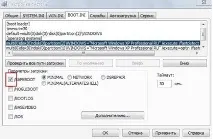
- След като бъдат открити причините за проблемите и самите проблеми са отстранени, трябва да върнете всичко обратно, без да напускате безопасен режим. За да направите това, отидете нагореспоменатия msconfig и в секцията „Общи“ изберете елемента „Нормално стартиране“. От раздела "Зареждане" премахнете отметката от квадратчето до елемента "Безопасен режим". По този начин ще „уведомите“ операционната система, че всички проблеми са отстранени и можете да стартирате Windows 7 в нормален режим.
Какво трябва да направя, ако компютърът ми се зареди в безопасен режим сам?
Ако без причина вашият компютър се зарежда в безопасен режим, тогава причината най-вероятно е в новоинсталиран хардуер или в софтуер, изтеглен от ненадеждни източници. В случай на съмнителен софтуер, проблемът се решава лесно с помощта на секцията "Добавяне или премахване на програми", която се намира в "Контролен панел". Всички наскоро инсталирани приложения трябва да бъдат деинсталирани. В случай, че наскоро инсталиран хардуер или драйвери, които са в конфликт с вашата операционна система, са виновни за повредата на операционната система, тогава трябва отново да отидете в „Контролен панел“ и ръчно да премахнете самото устройство или, съответно, неговите драйвери. Ако след премахване на съмнителното устройство или драйвери, Windows се зарежда нормално, тогава проблемът е пряко свързан с конфликт на тип хардуер. Ако дори след всички горепосочени манипулации проблемът не бъде решен, възможно е регистърът да е повреден. В този случай само преинсталирането на операционната система ще ви спаси.